Aggiungi Edifici o Rimuovi
Questa pagina contiene la maggior parte delle cose per gestire edifici e/o Smart Grid Controllers.
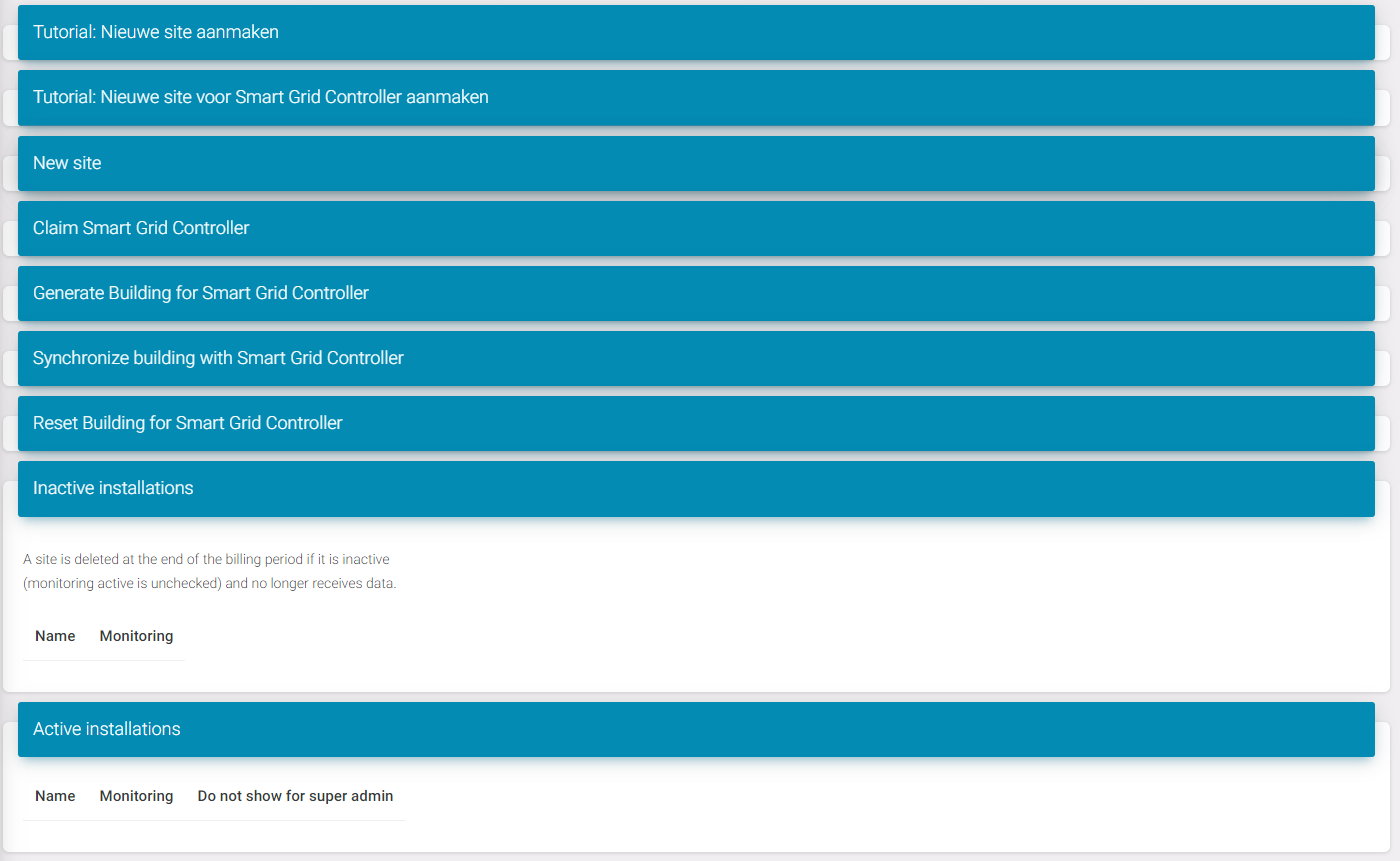
Nuovo sito
Questo viene utilizzato per aggiungere manualmente un nuovo edificio al tuo BMS. Solo il nome è richiesto. Una volta premuto 'Aggiungi', la pagina si ricaricherà e il tuo edificio verrà aggiunto.
Se hai uno Smart Grid Controller, non devi fare questo.
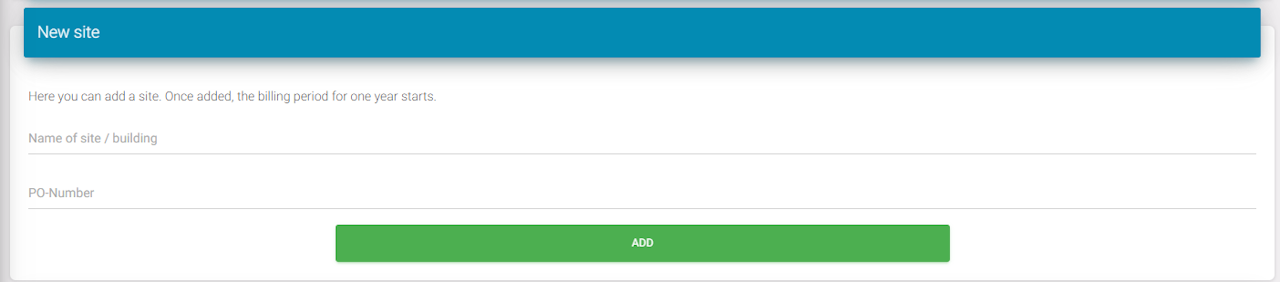
Richiedi Controller
Per generare un edificio per il tuo Smart Grid Controller, dovrai prima richiederlo. Puoi farlo inserendo il numero di serie e il codice di verifica che puoi trovare sul controller. Dopo l'invio verrà mostrato in 'Genera edificio per Controller'.

Genera Controller
Tutti i controller richiesti che non hanno ancora generato un edificio, possono generarne uno qui. Basta selezionare il controller dal menu a discesa e selezionare 'Dashboard residenziale standard'.
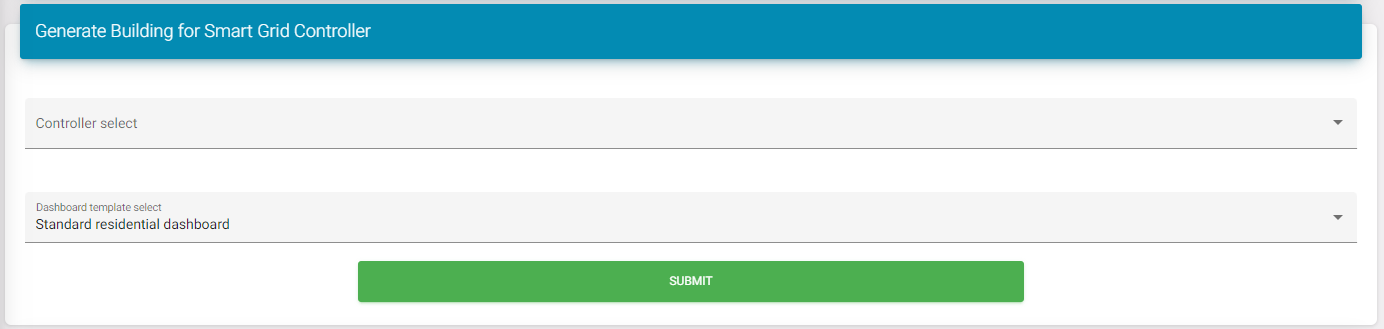
Sincronizza edificio per Controller
In questo campo sarai in grado di aggiungere misurazioni. Questo significa che se hai aggiunto dispositivi al tuo controller, le nuove misurazioni di questi dispositivi appariranno nella dashboard. Queste non verranno aggiunte ai widget, quindi dovrai aggiungerle manualmente. Questo è nel caso in cui tu abbia creato la tua dashboard per un controller e non voglia ripristinare la tua configurazione. Inoltre, i nomi non cambieranno se hai cambiato quelli delle misurazioni esistenti.

Ripristina edificio per Controller
Questo fa la stessa cosa della generazione di un edificio. Solo che funziona per controller che sono già stati generati.

Installazioni inattive
Questa è la lista degli edifici inattivi. Questi non verranno mostrati nel portale. Per mostrarli, premi il pulsante 'Abilita monitoraggio' e appariranno nella lista delle installazioni attive.

Installazioni attive
Queste sono le installazioni attualmente attive. Qui puoi disabilitarle o non mostrarle per i superamministratori. Questo è utile se hai molti edifici per nasconderli per te, ma non per il tuo cliente.
